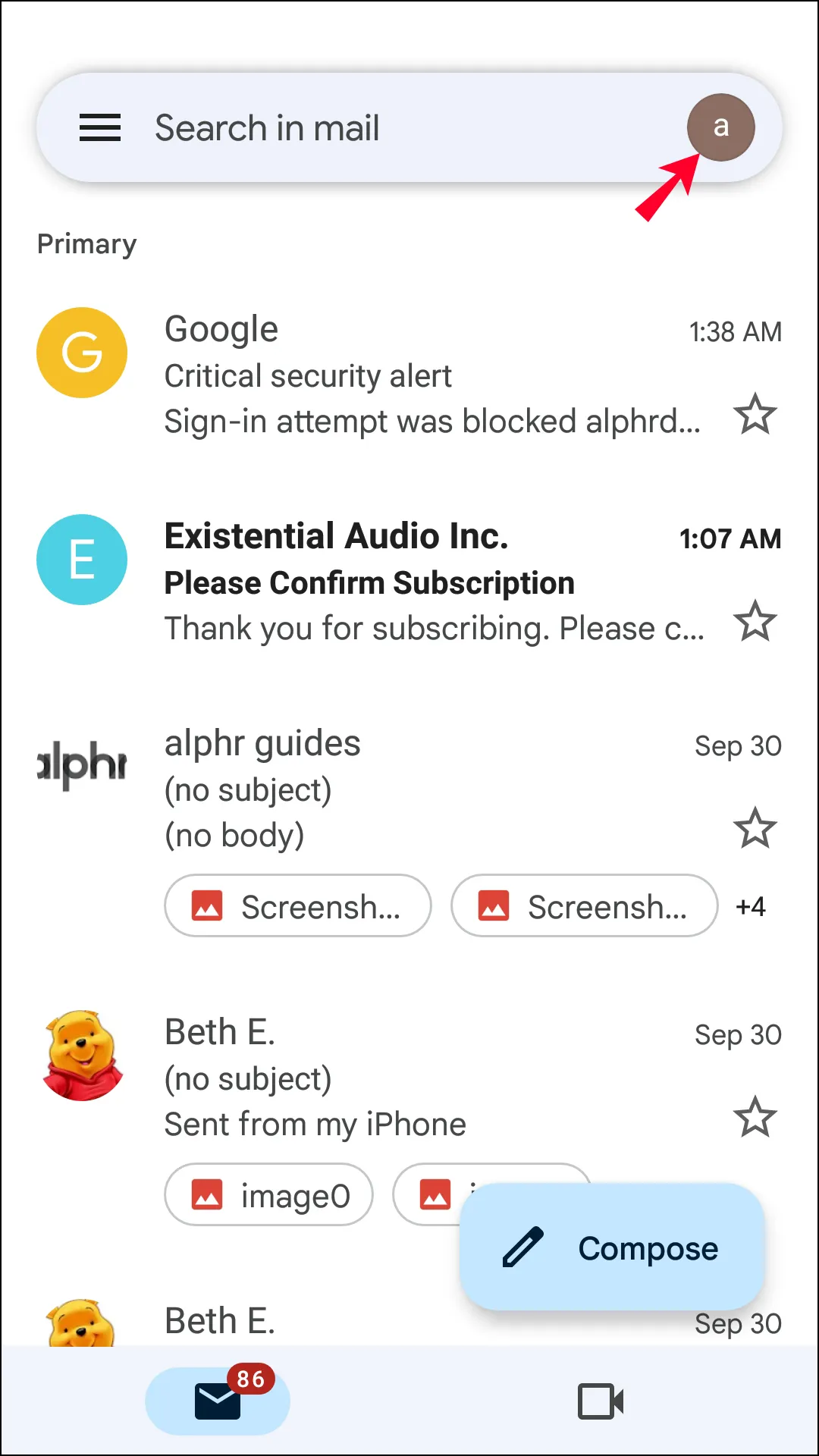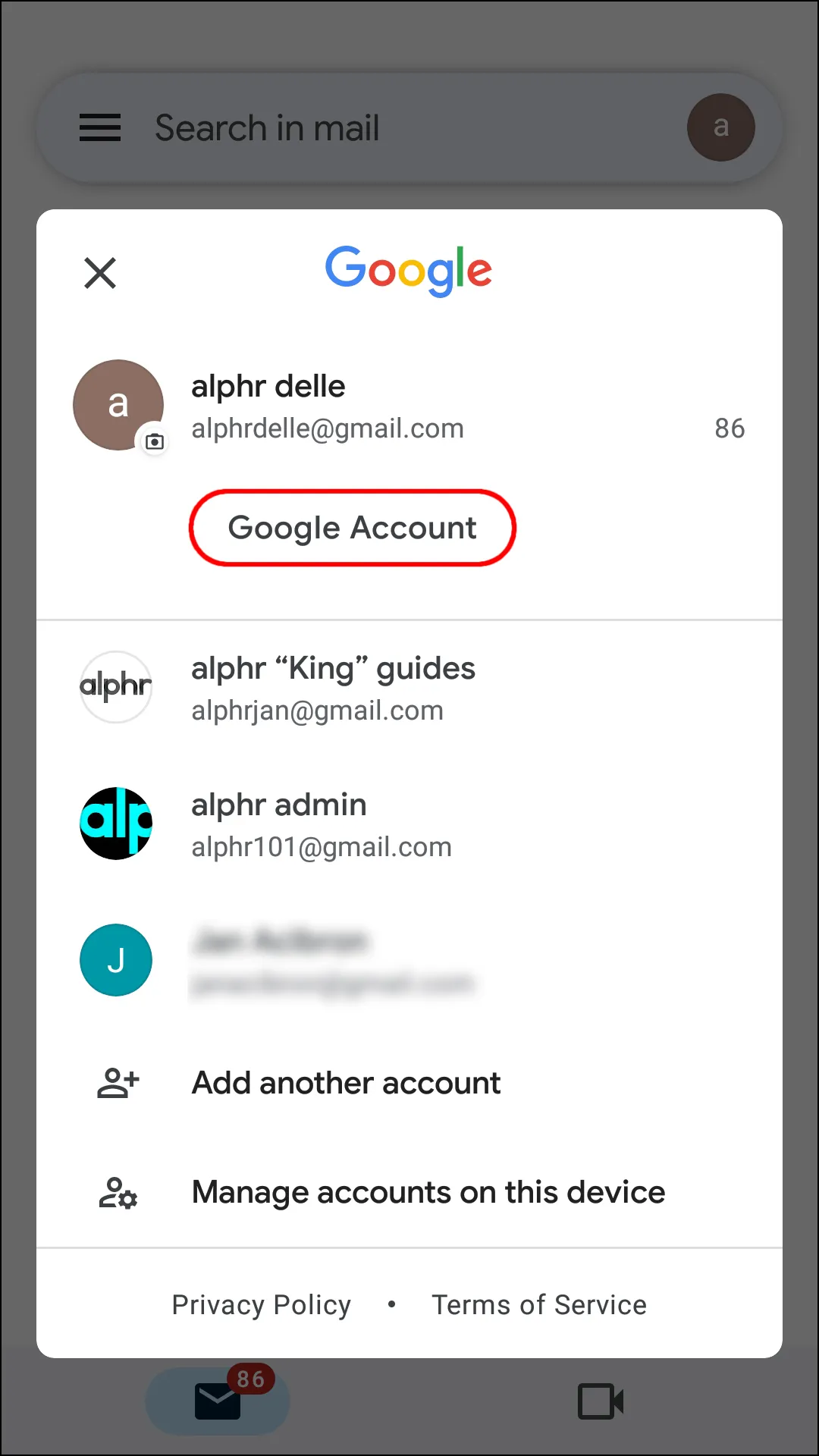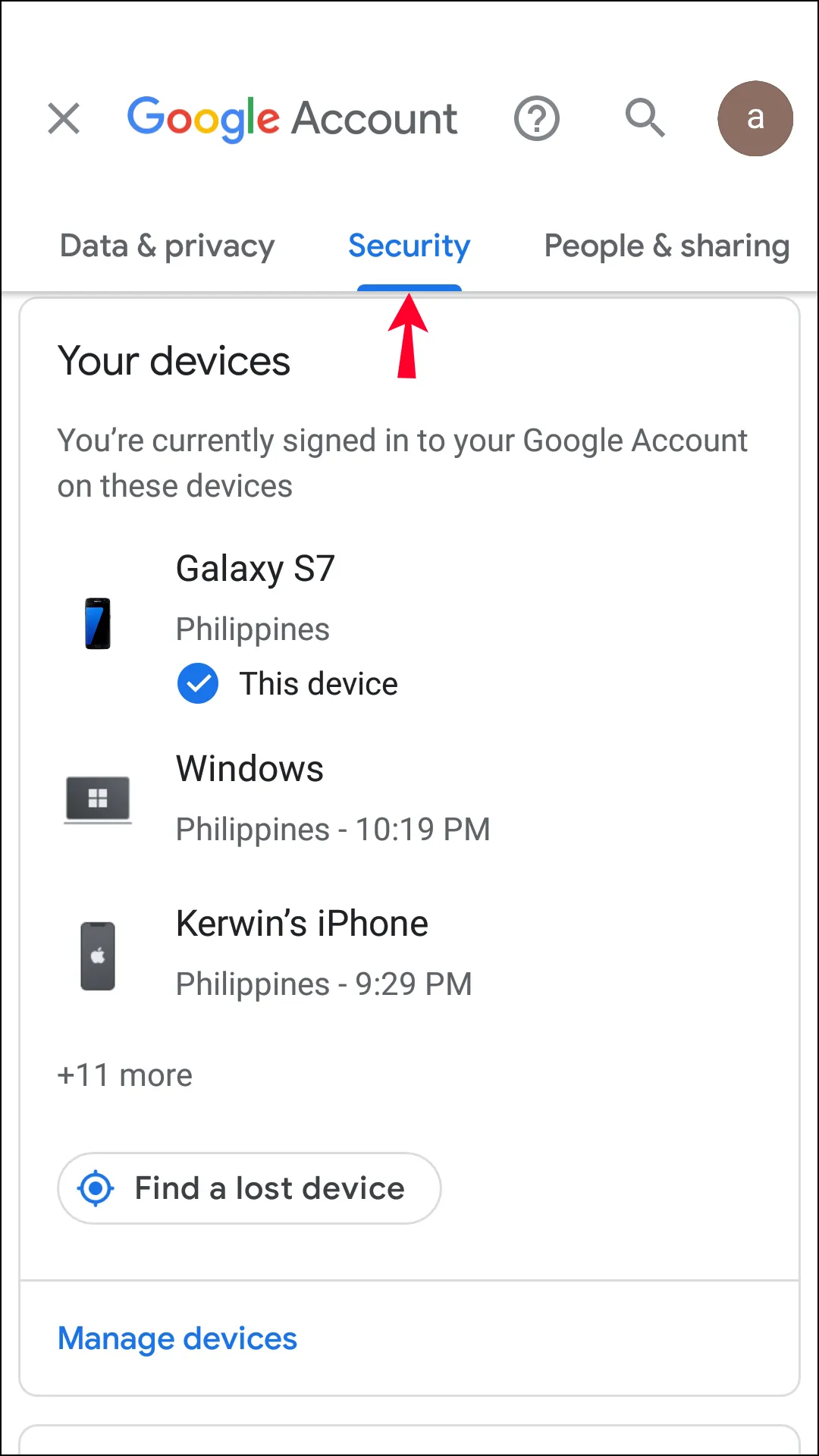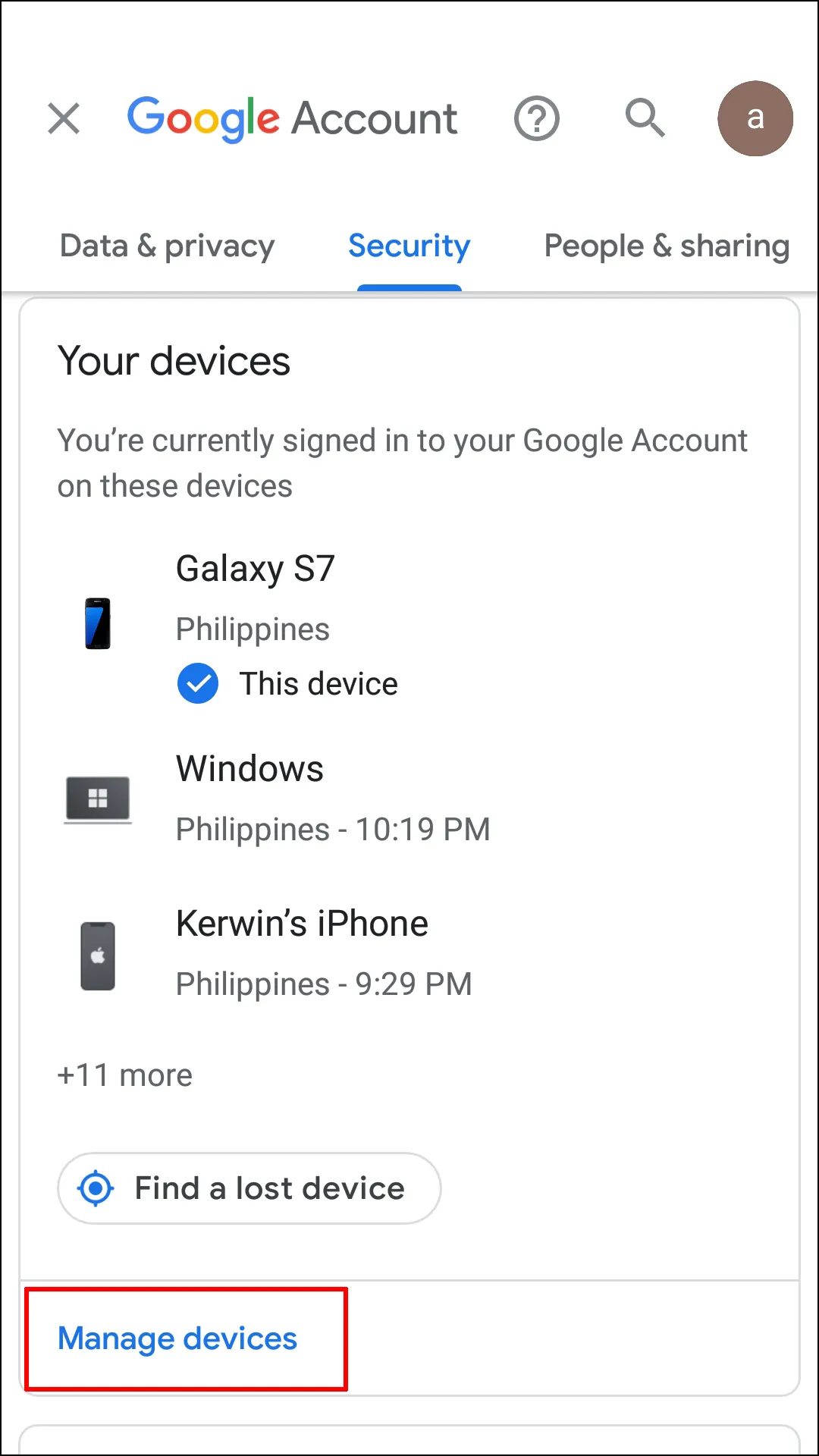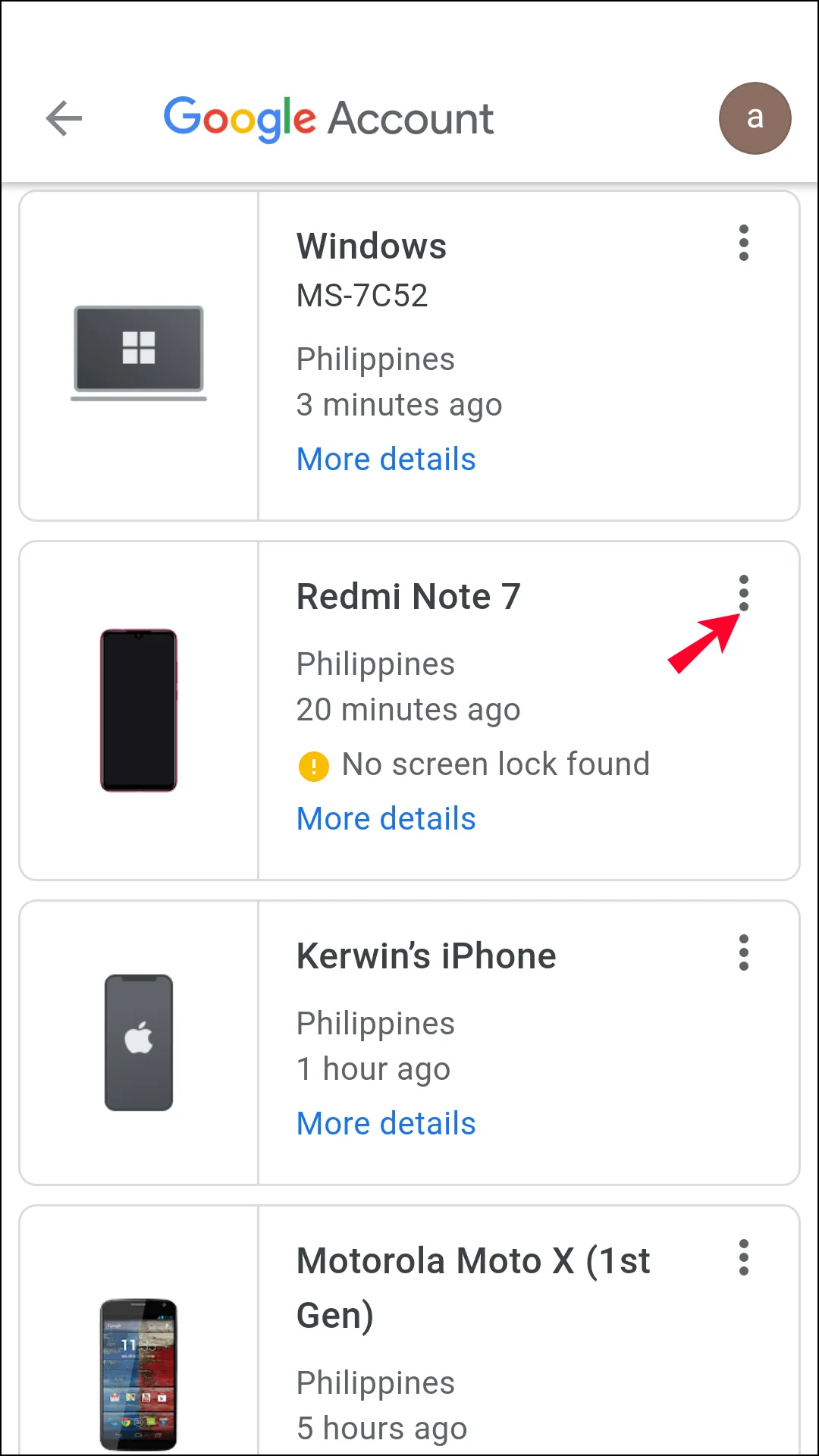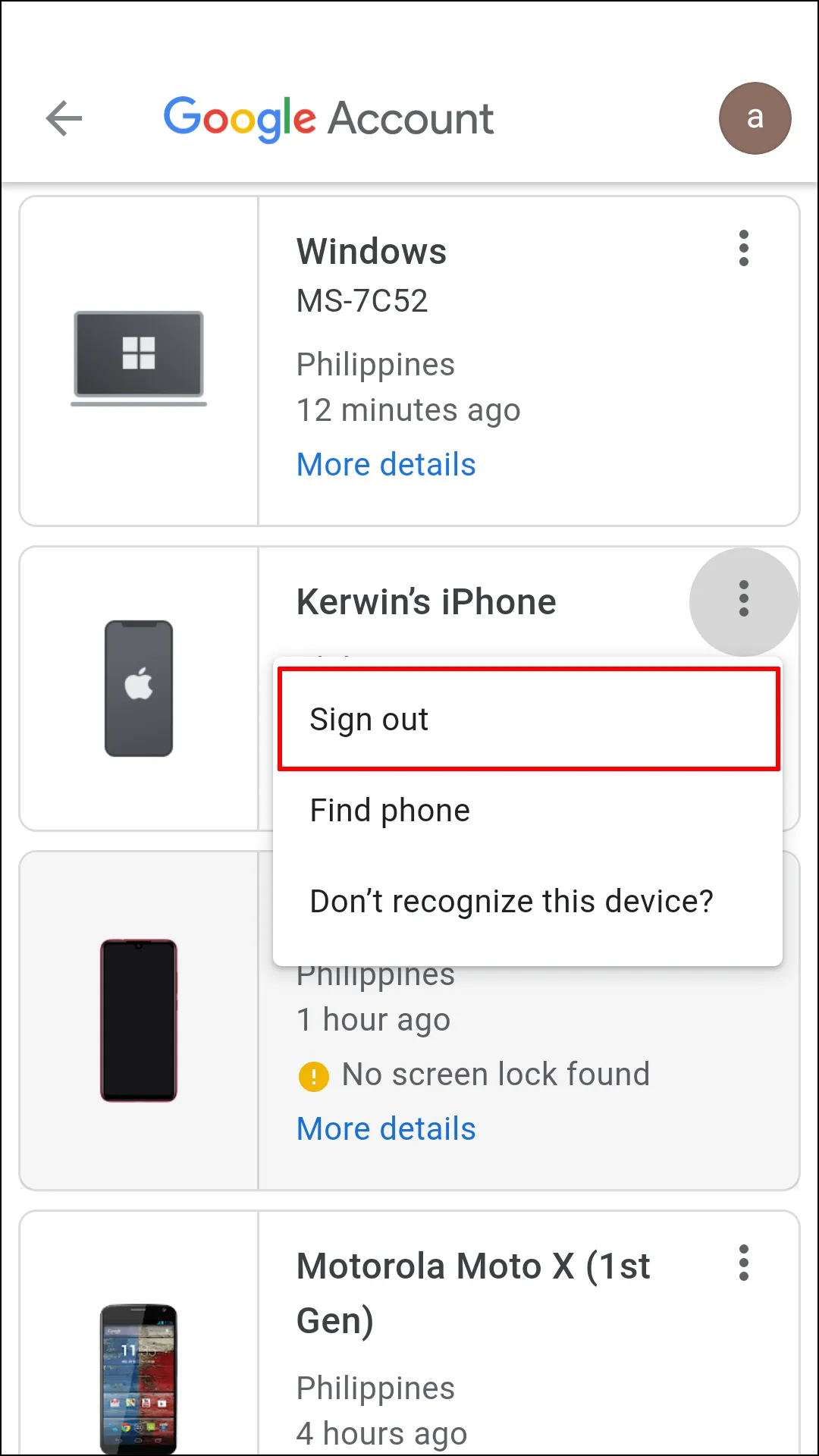Veel Gmail-gebruikers geven er de voorkeur aan om bij meerdere accounts tegelijk ingelogd te zijn, omdat ze hierdoor eenvoudig persoonlijke en zakelijke gesprekken kunnen beheren zonder dat ze zich bij elk account hoeven aan- en af te melden wanneer ze tussen de accounts moeten wisselen.
Hoe dan ook, een specifiek Google-account is mogelijk niet altijd vereist op een of meer apparaten. Daarom kan uitloggen bij het account in sommige gevallen de beste oplossing zijn.
Er zijn twee manieren om uit te loggen bij één Google-account op Windows, Mac of Linux, waaronder:
- U kunt een andere computer gebruiken om uit te loggen bij uw Google-account op het apparaat waarbij u zich wilt afmelden.
- U kunt de Gmail-app op uw iPhone of Android-apparaat gebruiken om uit te loggen bij de computer waarbij u zich wilt afmelden.
Opmerking: u moet ervoor zorgen dat u bent aangemeld met het juiste account op het juiste apparaat voordat u probeert uit te loggen.
Meld u af bij één Google-account op een computer met Mac/Windows/Linux
Een browser gebruiken Chrome Of in een andere browser kunt u aanpassingen aanbrengen in de beveiligingsinstellingen van uw ingelogde Google-account om uit te loggen bij andere apparaten. Let op de term ‘andere apparaten’. Als u de optie om uit te loggen bij een specifiek apparaat niet ziet, geeft dit aan dat u dat apparaat momenteel gebruikt, wat betekent dat uw Google-account op de achtergrond actief is. Je hebt dus een andere computer nodig om toegang te krijgen tot je Google-account en uit te loggen bij de apparaten waarmee je de sessie wilt verbreken. Hier leest u hoe u het moet doen:
- Open uw favoriete webbrowser zoals Chrome op een andere computer.
- Typ 'google.com' of 'gmail.com” in de URL-balk en druk op “Enter”.
- Klik op het “Profielpictogram” in de rechterbovenhoek van het browservenster.
- Selecteer 'Beheer uw Google-account'.
- Kies “Beveiliging” in het menu aan de linkerkant.
- Ga naar het gedeelte 'Uw apparaten' en selecteer 'Alle apparaten beheren'.
- Klik met de rechtermuisknop op het “pijlpuntpictogram” naast het apparaat waarbij u zich wilt afmelden.
- Kies “Afmelden”.
Hierbij dient u uitgelogd te zijn Google account Welke wordt gespecificeerd op het apparaat waarmee u de sessie wilt verbreken. Houd er rekening mee dat u zich moet aanmelden met het juiste account op de secundaire computer om u af te melden op andere apparaten.
Meld u af bij één Google-account op uw computer met Android/iPhone
Naast het gebruik van een andere browser op een andere computer, kunt u ook uw Android-smartphone of iPhone gebruiken om uit te loggen bij het Google-account dat op uw computer is ingesteld. Om dit te doen, moet u de Gmail-applicatie op uw mobiele telefoon gebruiken. U kunt als volgt uitloggen bij één account op uw Mac-, Windows- of Linux-pc met behulp van de mobiele app:
Een applicatie openen Gmail ' op uw mobiele apparaat en log in op het Gmail-account waarvan u zich afmeldt op uw computer.
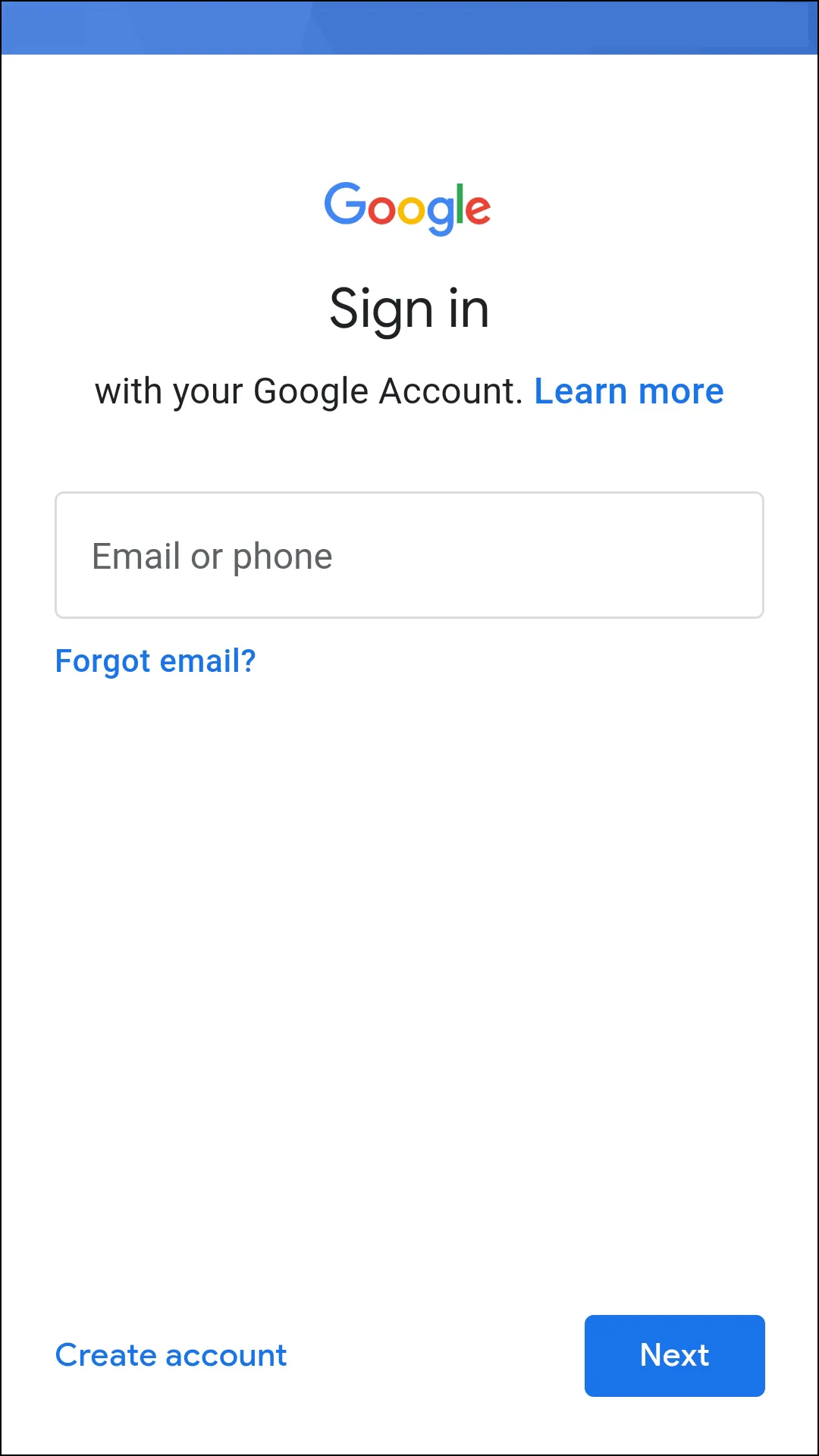
Klik op “Profielpictogram” Je bevindt je in de rechterbovenhoek van je Gmail-scherm.
bevind zich 'Beheer uw Google-account.'
Klik op “Tabblad Beveiliging”. Mogelijk moet u zijwaarts vegen om het te zien.
Scrol omlaag naar het gedeelte 'Uw apparaten' en kies vervolgens “Beheer alle apparaten.”
U ziet een lijst met apparaten die momenteel zijn aangemeld bij uw Gmail-account. Klik op het pictogram met de pijl naar rechts naast de computer waarbij u zich wilt afmelden.
bevind zich "afmelden", Dus je bent klaar.
FAQ: Verwijder Gmail-account op de computer
Kunt u zich afmelden bij slechts één Google-account in een browser?
Ja, u kunt zich in de browser afmelden bij slechts één Google-account zonder u af te melden bij al uw andere accounts. Hier leest u hoe u het moet doen:
- Ga naar de Google- of Gmail-website in de browser die u gebruikt.
- Klik op het profielfotopictogram in de rechterbovenhoek van de pagina.
- Er verschijnt een vervolgkeuzemenu. Klik op 'Afmelden' of 'Afmelden bij account'. Kopen Google Reviews(Etiketten kunnen enigszins variëren, afhankelijk van de versie en taal.)
Op deze manier kunt u zich afmelden bij het ene Google-account waarbij u in de browser bent ingelogd, zonder dat dit gevolgen heeft voor andere Google-accounts die mogelijk op dezelfde computer zijn ingelogd.
Kan ik me afmelden bij één Google-account in de app?
Je kunt op geen enkele computer uitloggen bij één account met de Gmail-app, vooral omdat er geen eigen Google Account-app voor het besturingssysteem is macOS Of Windows of Linux. U kunt de app echter wel gebruiken op Android of macOS/iPhone/iPad.
In de Gmail-app op smartphones (Android of iPhone):
- Open de Gmail-app op uw smartphone.
- Klik op uw profielfoto in de linkerbovenhoek (Android) of rechterbovenhoek (iPhone).
- Klik op 'Je Google-account beheren'.
- Selecteer het account waarbij u zich wilt afmelden.
- Klik op 'Uitloggen' of 'Afmelden bij Google-account'.
- Zo kun je je binnen de Gmail-app op je smartphone afmelden bij één Google-account, zonder dat je je hoeft af te melden bij al je andere Google-accounts.
Conclusie
Ten slotte kunt u eenvoudig uitloggen bij één Google-account in uw browser of app, waardoor u controle krijgt over uw accounts en uw privacy op Google Play Internet. Of u nu een computer of een smartphone gebruikt, u kunt de bovenstaande stappen volgen om u af te melden bij uw Google-account zonder dat u zich hoeft af te melden bij andere Google-accounts. Zo heeft u de mogelijkheid om tussen uw accounts te schakelen en deze eenvoudig en veilig te beheren.